Chặn địa chỉ MAC trên modem FPT chính là chủ đề bài viết Khánh Khiêm Blog muốn chia sẻ tới bạn đọc, nhằm giúp việc quản lý người dùng sử dụng mạng wifi của bạn tốt hơn, tránh việc truy cập wifi mà không được sự đồng ý của chủ sở hữu.
Nhiều người vẫn lầm tưởng việc thiết lập đổi mật khẩu wifi là có thể bảo mật 100% việc người khác truy cập mạng wifi, tuy nhiên mật khẩu vẫn có thể bị người khác biết thông qua truyền miệng, đặc biệt nếu bạn là chủ sở hữu mạng cung cấp cho khu nhà trọ hay chung cư… thì việc hạn chế người dùng truy cập wifi trái phép, thông qua chặn địa chỉ MAC trên modem wifi là rất cần thiết.
Và bài viết này mình sẽ hướng dẫn cách chặn địa chỉ MAC trên modem FPT. Bây giờ hãy cùng thực hiện từng bước nhé.
| Bài viết liên quan: Cách đổi mật khẩu wifi iGate VNPT |
Hướng dẫn chặn địa chỉ MAC trên modem FPT
Bước đầu tiên các bạn cần truy cập vào trang quản trị modem FPT bằng cách mở trình duyệt web và gõ địa chỉ “192.168.1.1” vào thanh địa chỉ và bấm “Enter“.
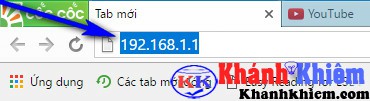
- Tại đây bạn hãy điền thông tin tài khoản như bên dưới rồi click “login“.
− Username: admin
− Password: admin
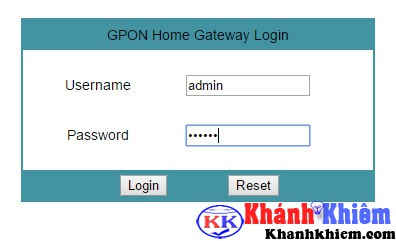
Theo mặc định thì cả Username và Password đều là “admin” trường hợp bạn đã thay đổi password thì hãy điền password của bạn nhé.
- Đây sẽ là giao diện của trang quản trị Modem Gpon FPT mới nhất hiện nay, tại đây bạn cũng có thể kiểm tra những thiết bị nào đang kết nối tới mạng Internet bằng cách bấm chọn “Status” -> “Lan Status” sau đó kéo xuống.
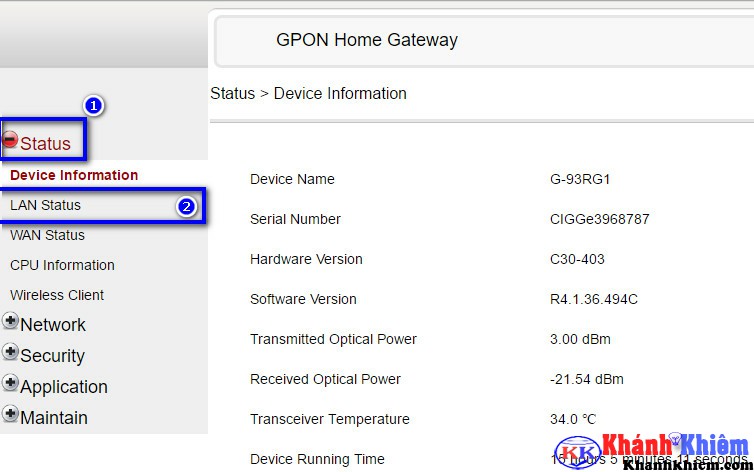
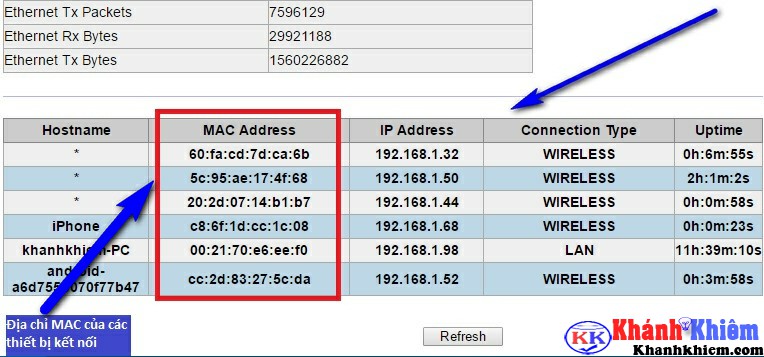
- Sau khi kiểm tra bây giờ sẽ tiến hành chặn địa chỉ MAC trên modem FPT. Bây giờ bạn bấm chọn “Security” -> “Mac Filter” -> nhập địa chỉ MAC của thiết bị mà bạn muốn chặn hoặc muốn chạy tại “Mac Address“.
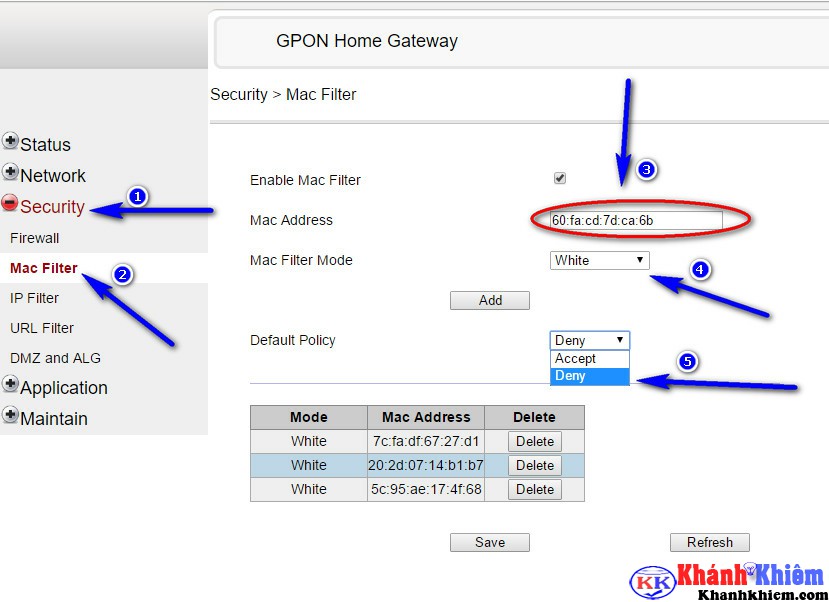
Lưu ý quan trọng: Tại phần “Mac Filter Mode” sẽ có 2 lựa chọn là “Black (chặn)” và “White (cho phép)” các bạn chỉ được chọn 1 trong 2 địa chỉ này cho toàn bộ địa chỉ Mac mà bạn đã thêm trước đó hoặc về sau này. Có nghĩa là bạn sẽ chặn hết các địa chỉ MAC đã thêm vào danh sách hoặc là chỉ cho phép các địa chỉ MAC đó sử dụng được mạng mà thôi, bối rối rồi đúng không…, để dễ hiểu mình sẽ đưa ví dụ cụ thể như sau:
- Ví dụ Bạn nhìn hình bên trên với mục “Mac Filter mode” là “White” và chọn dòng “Default Policy” là “Deny” tức là mình sẽ chặn tất cả các kết nối, chỉ trừ các địa chỉ Mac đã thêm vào danh sách trắng (white) thôi.
- Ngược lại nếu bạn chọn “Mac Filter mode” là “Black” và dòng “Default Policy” là “Accept” thì có nghĩa là tất cả các thiết bị sẽ kết nối vào Wifi nhà bạn được, chỉ trừ các thiết bị có địa chỉ MAC trong danh sách đó ra thôi.
Sau khi thiết lập xong bạn nhấm “Save” để lưu lại rồi bấm “logout” để thoát ra ngoài nhé.
>>> Tham khảo bài viết: Cách cài win 10 bằng usb
Như vậy mình đã vừa chia sẻ tới bạn đọc cách chặn địa chỉ MAC trên modem FPT, hy vọng với bài viết sẽ giúp ích cho bạn tốt hơn trong việc quản lý mạng wifi nhà mình tránh những người dùng bằng cách nào đó biết được mật khẩu wifi nhà bạn và truy cập trái phép nhé. Nếu có ý kiến đóng góp hay thắc mắc nào bạn đọc hãy để lại comment mình sẽ cố gắng phản hồi lại sớm nhất nhé.
Chúc bạn thành công…!!!
Tác giả: Khánh Khiêm